
cum să reinstalați Windows 7
Toți probabil că aveau probleme cu computerul, când Windows 7 nu dorea să ruleze, ar putea exista o mulțime de motive, ele nu sunt interesante pentru noi. Și instalarea Windows 7 este interesantă. Deci, vom începe?

Pentru a instala Windows 7 cu o unitate flash USB, vom avea nevoie de:
- Unitate flash USB
- Windows 7
- Programul UltraISO
- Bună dispoziție și încredere în sine!
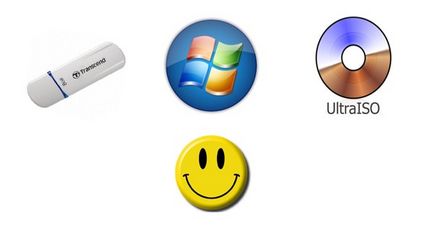
Pentru a vă face mai confortabil și mai comod pentru a face acest lucru, vom împărți instalarea Windows 7 în mai multe etape: Pregătiți computerul pentru instalare;
- Pregătiți o unitate flash USB cu Windows 7;
- Configurați computerul pentru a porni din unitatea flash USB;
- Instalați Windows 7.
Iiiii au plecat!

cum să reinstalați Windows 7
PREGĂTIREA COMPUTERULUI PENTRU INSTALARE
Acesta este un punct important înainte de a instala Windows 7, nimeni nu vrea să piardă informații valoroase și din cauza lipsei de înțelegere a întregii esențe a reinstalării Windows, aceasta poate fi pierdută pentru totdeauna. Avertizam: merită să copiați toate informațiile necesare de la unitatea C: la o altă unitate. Verificați desktopul, Documentele mele, Descărcări etc. Cel mai bine este să salvați toate fișierele dintr-o dată pe un alt disc (sau un nor), astfel încât astfel de momente curioase să nu apară.

PREGATIREA UNEI FLASH CU WINDOWS 7 pe IT
Nu ne este teamă, e foarte simplu! Cel mai probabil veți instala o copie pirată a Windows 7 și vă înțeleg complet, deoarece eu însumi o fac. Căutăm un ansamblu adecvat pentru Windows, de care avem nevoie și descărcați. Trebuie să fie un fișier iso. Un loc bun în care puteți găsi diverse ansambluri Windows - toate rutracker cunoscute.
Cel de-al doilea lucru este să descărcați programul UltraISO. Cu aceasta, putem inscripționa o imagine a Windows 7 și putem crea un disc de boot. Unitatea flash ar trebui să fie de cel puțin 4 GB, dacă nu doriți surprize neașteptate. Instalăm programul, execută primul lucru pe care îl vezi - fereastra în care dorești să selectezi "Perioada de probă". Apoi deschideți imaginea Windows 7 (cea care a fost ISO), care a fost descărcată și deschisă.
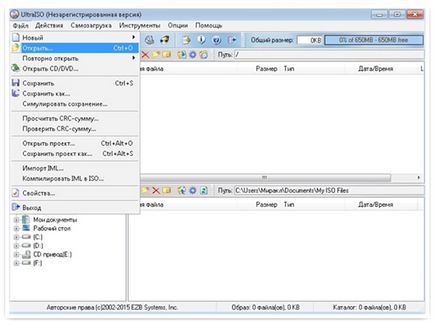
Următorul pas: accesați secțiunea "Boot" și faceți clic pe "Burn Image Hard Disk".
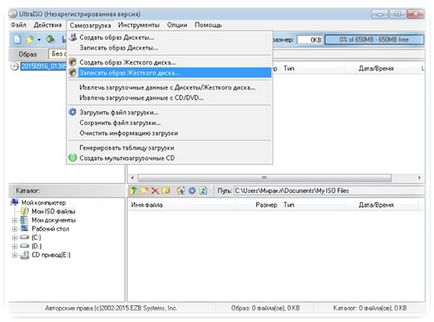
Sper că nu ați uitat să introduceți unitatea flash USB în computer, dacă ați uitat - acum este timpul! Vedem fereastra:
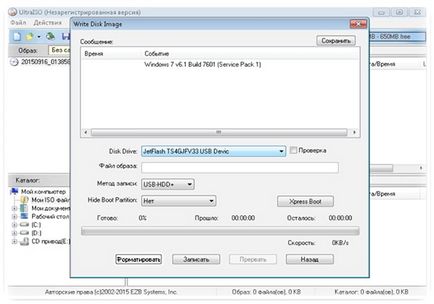
cum se instalează ferestrele
În secțiunea Disk Drive, selectați unitatea flash. Apăsați "Format" și după terminarea cu un suflet curat și o unitate flash, apăsați pe "Înregistrare". Așteptăm sfârșitul, asta-i tot. Unitatea flash este acum un disc de pornire cu Windows 7!
Atenție: dacă aveți o mulțime de discuri, este mai bine să vedeți cât de mult cântărește unitatea dvs. C: (mai jos veți înțelege de ce).

cum să reinstalați Windows 7
SETAREA COMPUTERULUI PENTRU DOWNLOADING FROM FILE
Dragi cititori, pentru a instala Windows 7 de pe o unitate flash nu este suficient doar pentru a conecta unitatea flash USB la soclu, trebuie să schimbați unele setări. Acest lucru este necesar pentru ca computerul să vă vadă mai întâi unitatea flash USB, nu unitatea hard disk. Această etapă va părea cea mai grea, dar împreună vom face față!
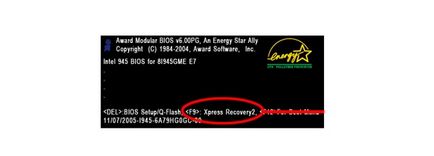
Acer - F12
ASrock - F11
Asus - F8
FoxConn - Esc
Gigabyte - F12
Ați intrat în Boot Menu și ați văzut un miracol care spune că am făcut totul bine:
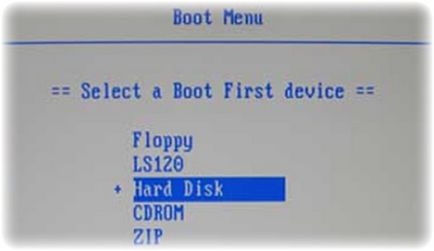
cum să reinstalați Windows 7
Trebuie să apăsați Hard Disk și să selectați unitatea flash.
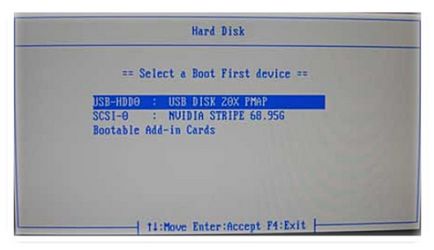
INSTALAREA WINDOWS 7
Dacă ați făcut totul bine și sunt sigur că este, atunci nu va mai exista probleme cu evoluțiile ulterioare. Computerul vă cere să apăsați orice buton pentru a începe descărcarea. Asteptam ceva timp (depinde de cat de rau este masina ta) si primul lucru pe care il vom vedea:

Am pus toate setările necesare (de obicei ele sunt configurate astfel încât să se potrivească tuturor) și faceți clic pe "Next". Următoarele pe care le vedem:

cum să reinstalați Windows 7
Și, desigur, apăsăm pe "Instalare". Suntem de acord cu toate condițiile care ne vor fi prezentate și trecem la fereastra importantă, care arată astfel:
Selectați "Instalare completă" și vedeți:
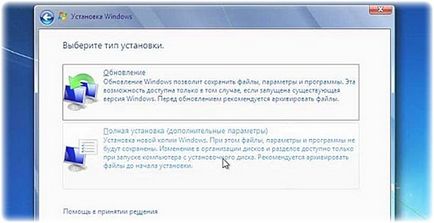
Sunt sigur că unii oameni pot avea întrebări despre această fereastră, așa că acum vom încerca să eliminăm aceste întrebări. Apăsăm setările discului. Aveți nevoie de toate listele de discuri pe care le veți afișa în această fereastră, selectați unitatea C: și formatați-o (acum înțelegeți de ce ați văzut cât de mult cântărește discul dvs.). Instalatorul vă va avertiza că toate datele vor fi șterse, suntem de acord cu acest lucru, deoarece am salvat deja totul pe un alt disc. Dacă doriți să creați un disc nou pentru a instala Windows 7, faceți clic pe "Creați", iar discul trebuie să fie de cel puțin 100 GB, astfel încât totul să funcționeze bine.
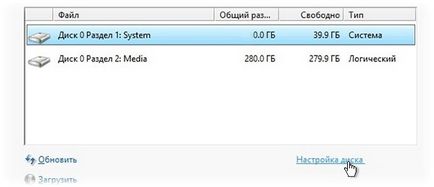
cum să reinstalați Windows 7
Selectați discul de care avem nevoie și faceți clic pe "Next" și așteptați instalarea. Calculatorul va reseta și este un punct important: de îndată ce vom vedea că a mers repornire, se repetă același circuit de intrare în meniul Boot, pentru a reveni la setările din spate, și va trebui să instalați veșnică Windows 7 (deși este posibil ca acesta va fi restabilită automat așa cum se întâmplă La mine, dar este mai bine să verificați). De fapt, trebuie să punem hard drive-ul înapoi ca primul dispozitiv de încărcare.
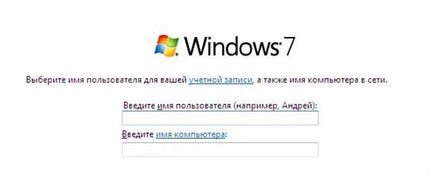
Salvat și descărcați noul Windows 7 ne va conduce la setările (introduceți numele de utilizator și parola, cheia (poate sări peste acest pas și să-l mai târziu), selectați modul de securitate (folosiți de obicei setările recomandate), fusul orar, selectați tipul de conexiune și Voila , vedem un desktop curat și nevinovat.
Înregistrări similare:
Articole similare
-
Funcție - căutare dispozitiv - pe fereastra 10 generală și configurare - sus
-
Instalarea unității flash USB pentru scrierea imaginilor leneș rosa, configurarea hardware
Trimiteți-le prietenilor: